Độ sai lệch màu Delta E là gì? Đo màu “lệch pha” trên màn hình sao cho chuẩn?
Độ sai lệch màu Delta E là gì? Là chỉ số đo độ chênh lệch màu giữa thực tế và hiển thị – Delta E càng thấp, màu trên màn hình càng “chuẩn chỉnh”!

Trong thế giới của nhiếp ảnh, thiết kế đồ họa hay in ấn, độ chính xác màu sắc trên màn hình là yếu tố sống còn. Tuy nhiên, không phải ai cũng hiểu rõ về các chỉ số liên quan đến màu sắc, đặc biệt là độ sai lệch màu Delta E là gì. Chỉ số này đóng vai trò then chốt trong việc đánh giá và đảm bảo màu sắc hiển thị trên màn hình của bạn là "chuẩn đẹp" nhất. Nếu bạn đang băn khoăn làm thế nào để đo màu "lệch pha" trên màn hình một cách chuẩn xác, bài viết này Điện máy Htech sẽ cung cấp những kiến thức cần thiết để bạn trở thành một "chuyên gia" về màu sắc.
Độ sai lệch màu Delta E là gì? Khái niệm Delta E trong đo màu
Độ sai lệch màu Delta E là gì? Delta E (ký hiệu chính xác là ΔE, viết tắt của Delta Epsilon) là một chỉ số đo lường sự khác biệt cảm nhận được giữa hai màu sắc. Nói cách khác, nó định lượng "khoảng cách" giữa một màu được hiển thị hoặc tái tạo (ví dụ: trên màn hình) và màu gốc hoặc màu tham chiếu lý tưởng.

Khái niệm ΔE ra đời nhằm mục đích cung cấp một thước đo khách quan về mức độ mà mắt người có thể nhận thấy sự khác biệt giữa hai màu. Giá trị ΔE càng nhỏ, sự khác biệt giữa hai màu càng ít và mắt người càng khó nhận ra sự sai lệch. Ngược lại, ΔE càng lớn, sự khác biệt càng rõ ràng.
Trong bối cảnh màn hình và hiển thị hình ảnh, Delta E dùng để đánh giá độ chính xác màu sắc của màn hình. Nó đo lường sự chênh lệch giữa màu mà màn hình hiển thị so với màu chuẩn trong không gian màu tham chiếu (ví dụ: sRGB, Adobe RGB).
Delta E bao nhiêu là đẹp?
Chỉ số Delta E là một thước đo quan trọng để đánh giá chất lượng màu sắc của màn hình. Vậy Delta E bao nhiêu là đẹp? Dưới đây là các ngưỡng ΔE phổ biến và ý nghĩa của chúng:
ΔE≈1.0 (hoặc nhỏ hơn): Đây là mức độ sai lệch gần như không thể nhận biết bằng mắt thường. Màn hình đạt ΔE≤1.0 được coi là có độ chính xác màu sắc xuất sắc, lý tưởng cho các công việc đòi hỏi độ chuẩn màu tuyệt đối như in ấn chuyên nghiệp, chỉnh sửa ảnh nghệ thuật, và sản xuất phim điện ảnh.
ΔE từ 1.0 đến 2.0: Mức độ sai lệch rất nhỏ, mắt người tinh ý có thể nhận ra trong điều kiện so sánh trực tiếp, nhưng thường không ảnh hưởng đến trải nghiệm chung. Đây là mức chấp nhận được cho hầu hết các nhà thiết kế đồ họa, nhiếp ảnh gia và những người làm việc chuyên nghiệp với màu sắc. Nhiều màn hình cao cấp đạt được mức này khi xuất xưởng.
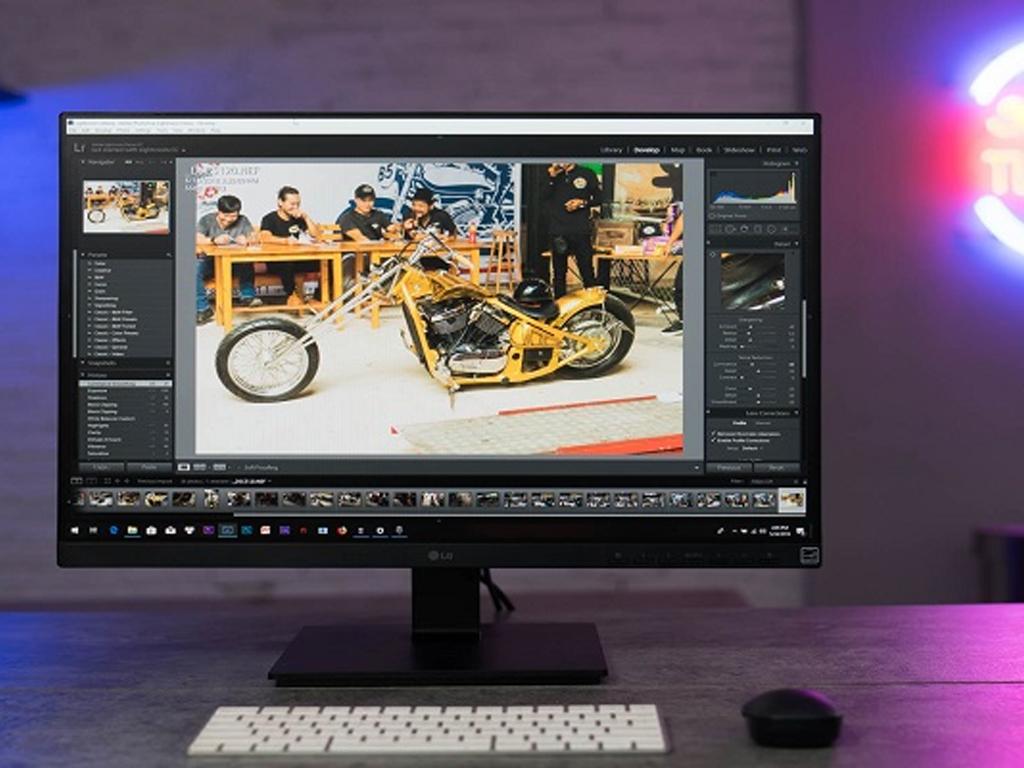
ΔE từ 2.0 đến 3.0: Sai lệch có thể nhận thấy rõ hơn bằng mắt thường khi đặt cạnh màu chuẩn. Mức này vẫn có thể chấp nhận được cho các công việc không quá khắt khe về màu sắc, hoặc đối với người dùng phổ thông.
ΔE>3.0: Sai lệch màu đáng kể và dễ dàng nhận thấy bằng mắt thường. Màn hình có ΔE cao hơn 3.0 thường không được khuyến nghị cho các công việc chuyên nghiệp về màu sắc, vì nó có thể dẫn đến việc sản phẩm cuối cùng không có màu sắc như mong muốn. Khi gặp lệch delta E ở mức này, bạn nên cân nhắc hiệu chỉnh lại màn hình.
Mục tiêu của việc cân chỉnh màn hình là để giảm chỉ số Delta E xuống mức thấp nhất có thể, thường là dưới 2.0 hoặc thậm chí dưới 1.0 cho các tác vụ chuyên nghiệp.
Cách đo màu “lệch pha” trên màn hình sao cho chuẩn
Để đo sai lệch màn hình hay lệch Delta E một cách chuẩn xác, bạn không thể chỉ dựa vào mắt thường mà cần đến các thiết bị và phần mềm chuyên dụng. Đây là cách đo màu “lệch pha” trên màn hình sao cho chuẩn:
Đối với phương pháp này bạn cần Các sản phẩm phổ biến như X-Rite i1Display Pro, Datacolor SpyderX Pro/Elite, Calibrite ColorChecker Display Pro.
Bước 1: Chuẩn bị màn hình: Đảm bảo màn hình đã bật và hoạt động ổn định trong ít nhất 30 phút. Tắt mọi chế độ tự động điều chỉnh ánh sáng hoặc màu sắc (ví dụ: True Tone trên macOS). Đặt màn hình ở chế độ mặc định hoặc "custom" nếu có.
Bước 2: Cài đặt phần mềm: Cài đặt phần mềm đi kèm với thiết bị cân màu.
Bước 3: Kết nối thiết bị: Cắm thiết bị cân màu vào cổng USB của máy tính.
Bước 4: Đặt thiết bị lên màn hình: Đặt thiết bị cân màu lên vùng được chỉ định trên màn hình (thường là một ô vuông màu đen trên nền trắng hoặc một ô trống trong phần mềm).
Bước 5: Bắt đầu quá trình đo và hiệu chỉnh: Phần mềm sẽ tự động chạy một loạt các bài kiểm tra, hiển thị các mảng màu khác nhau trên màn hình. Thiết bị cân màu sẽ đọc và ghi lại thông tin về màu sắc, độ sáng, độ tương phản của từng mảng màu đó.

Bước 6: Tạo hồ sơ màu (ICC Profile): Dựa trên dữ liệu thu thập được, phần mềm sẽ tính toán độ sai lệch (ΔE) và tạo ra một hồ sơ màu (ICC Profile) mới. Hồ sơ này chứa thông tin về cách màn hình của bạn hiển thị màu sắc và sẽ được hệ điều hành sử dụng để điều chỉnh tín hiệu màu gửi đến màn hình, giúp màu sắc hiển thị chính xác hơn.
Bước 7: Báo cáo kết quả: Phần mềm sẽ hiển thị báo cáo chi tiết, bao gồm chỉ số ΔE trung bình và ΔE tối đa, cùng với các thông số khác như nhiệt độ màu, độ sáng, gamma.
Việc hiểu rõ Delta E là gì và cách đo lường nó một cách chuẩn xác là chìa khóa để bạn có được một màn hình hiển thị màu sắc đúng chuẩn, phục vụ tốt cho công việc và trải nghiệm thị giác của mình.
